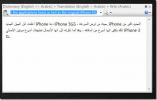Kuinka poistaa 3D-objekteja tiedostonhallinnasta Windows 10: ssä
Suuret Windows 10 -päivitykset lisäävät toisinaan uusia sovelluksia käyttöjärjestelmään. Paint 3D on uusi Microsoftin sovellus, joka esiteltiin Fall Creators -päivityksessä. Voit nimestä arvata, että sovellus on tarkoitettu 3D-projektien rakentamiseen. Paljon kuin Maalaa sovellus joka on peruspiirrossovellus, Paint 3D -sovellus on perustiedot 3D-luontityökalusta, ja sen mukana tulee oma kirjasto File Explorerissa. Jos et käytä sovellusta ja pystyt toimeen ilman sen kirjastoa, voit poistaa 3D-objektit File Explorerista yksinkertaisella rekisterieditorilla.
SPOILER-HÄLYTYS: Vieritä alas ja katso video-opetusohjelma tämän artikkelin lopussa.
Poista 3D-objektit
Jos sinulla on 32-bittinen Windows 10 -asennus, sinun on tehtävä vain yksi muokkaus rekisterissä. Jos asennat 64-bittistä asennusta, sinun on tehtävä kaksi muokkausta.
Avaa Windowsin rekisteri ja siirry seuraavaan sijaintiin.
HKEY_LOCAL_MACHINE \ SOFTWARE \ Microsoft \ Windows \ CurrentVersion \ Explorer \ MyComputer \ nimiavaruutta
Täältä etsi avain nimeltä {0DB7E03F-FC29-4DC6-9020-FF41B59E513A}. Napsauta sitä hiiren kakkospainikkeella ja valitse pikavalikosta Poista. Jos epäilet, että haluat jossain vaiheessa palauttaa tämän avaimen, on hyvä idea varmuuskopioida se ensin. Napsauta sitä hiiren kakkospainikkeella ja valitse Vie-vaihtoehto. Varmista, että annat sille saman nimen kuin avaimella alun perin oli.

Seuraavaksi, jos sinulla on 64-bittinen Windows 10 -versio, siirry seuraavaan sijaintiin;
HKEY_LOCAL_MACHINE \ SOFTWARE \ Wow6432Node \ Microsoft \ Windows \ CurrentVersion \ Explorer \ MyComputer \ nimiavaruutta
Etsi jälleen kerran avain nimeltä {0DB7E03F-FC29-4DC6-9020-FF41B59E513A} ja poista se. Sinun pitäisi luoda varmuuskopio, jos arvelet ehkä palauttaa sen myöhemmin.
Käynnistä seuraavaksi järjestelmä uudelleen.

Tämä poistaa kaikki linkit File Resurssienhallinnassa näkemiin 3D-objektikirjastoon. Se poistuu kansiot-osiosta sekä tämän tietokoneen kohdassa luetelluista sijainneista. Tämä ei tarkoita, että olet poistanut kaikki kirjastossa olevat tiedostot. Ne ovat edelleen olemassa, ja Paint 3D -sovellusta ei ole poistettu järjestelmästäsi.
Poista Paint 3D
Voit poistaa Paint 3D -sovelluksen järjestelmästäsi. Avaa PowerShell järjestelmänvalvojan oikeuksilla. Suorita seuraava komento.
Get-AppxPackage Microsoft. MSPaint | Poista-AppxPackage
Tämä poistaa Paint 3D -sovelluksen Windows 10: stä. Voit päättää, jos haluat käyttää sitä uudelleen Lataa se Microsoft Storesta ilmaiseksi.
Microsoft korostaa paljon 3D: tä ja laajennettua todellisuutta. Tämä sovellus, jolla on tarkoitus korvata alkuperäinen Paint-sovellus, lisättiin juuri tästä syystä. Kuitenkaan harvat ihmiset eivät ole lämmenneet siihen. 3D-objektien muokkaaminen ei ole jotain, mitä useimpien ihmisten on tehtävä kuvien muokkaamisen aikana, ja se on tästä syystä Paint-sovelluksen suosio.
Haku
Uusimmat Viestit
RoundIt: Anna kuvillesi pyöristetyt kulmat eräajona
Kuvien muokkaaminen voi osoittautua melko vaikeaksi, jos sinulla ei...
Sanakirja .NET lisää Google-sanakirjan, käännä, ehdota ja Wikipedian yhdeksi työkaluksi
Muutama päivä sitten peitin työkalun nimeltä Google Translate Clien...
Desknotes: Luo ja hallinnoi muistilappuja, synkronoi Outlookin kanssa
Desknotes on ilmainen ohjelma, jonka avulla voit luoda muistiinpano...